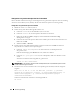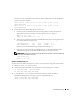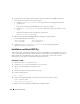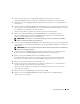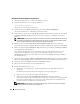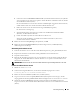Owner's Manual
200 Einrichtungsanleitung
Erstellen der Startdatenbank
In diesem Abschnitt wird die Vorgehensweise zum Erstellen einer Startdatenbank mit OCFS oder ASM
sowie zum Überprüfen der Startdatenbank beschrieben.
Startdatenbank mit OCFS erstellen
1
Geben Sie auf
Knoten 1
als Benutzer
oracle
den Befehl
dbca -datafileDestination /u01
ein, um den DBCA (Database Configuration Assistant) zu starten.
2
Wählen Sie im Fenster
Welcome
(Willkommen) die Option
Oracle Real Application Cluster
Database
(Oracle Real Application Cluster-Datenbank), und klicken Sie auf
Next
(Weiter).
3
Klicken Sie im Fenster
Operations
(Operationen) auf
Create a Database
(Datenbank erstellen)
und anschließend auf
Next
(Weiter).
4
Klicken Sie im Fenster
Node Selection
(Auswahl der Knoten) auf
Select All
(Alle auswählen)
und anschließend auf
Next
(Weiter).
5
Klicken Sie im Fenster
Database Templates
(Datenbankvorlagen) auf
Custom Database
(Benutzerdefinierte Datenbank) und anschließend auf
Next
(Weiter).
6
Geben Sie im Fenster
Database Identification
(Datenbankidentifikation) einen
Global Database
Name
(Globalen Datenbanknamen) wie
racdb
ein, und klicken Sie auf
Next
(Weiter).
7
Klicken Sie im Fenster
Management Options
(Verwaltungsoptionen) auf
Next
(Weiter).
8
Klicken Sie im Fenster
Database Credentials
(Datenbank-Zugriffsrechte) auf
Use the Same Password
for All Accounts
(Gleiches Kennwort für alle Benutzer verwenden) und anschließend auf
Next
(Weiter).
9
Wählen Sie im Fenster
Storage Options
(Speicheroptionen) die Option
Cluster File System
(Clusterdateisystem) aus, und klicken Sie anschließend auf
Next
(Weiter).
10
Klicken Sie im Fenster
Database File Locations
(Datenbank-Speicherorte) auf
Next
(Weiter).
11
Klicken Sie im Fenster
Recovery Configuration
(Wiederherstellungskonfiguration) auf
Specify flash
recovery area
(Flash-Wiederherstellungsort auswählen), und klicken Sie danach auf
Browse
(Durchsuchen). Wählen Sie
/u02
aus, legen Sie die Flash-Wiederherstellungsgröße fest, und klicken
Sie anschließend auf
Next
(Weiter)
12
Klicken Sie im Fenster
Database Content
(Datenbankinhalt) auf
Next
(Weiter).
13
Klicken Sie im Fenster
Database Services
(Datenbankdienste) auf
Next
(Weiter).
14
Wenn der Cluster mehr als vier Knoten umfasst, ändern Sie im Fenster
Initialization Parameters
(Initialisierungsparameter) den Wert für
Shared Pool
(Gemeinsam genutzter Speicher) auf 500 MB
und klicken Sie auf
Next
(Weiter).
15
Klicken Sie im Fenster
Database Storage
(Datenbankspeicher) auf
Weiter
.
16
Klicken Sie im Fenster
Creation Options
(Erstellungsoptionen) auf
Create Database
(Datenbank erstellen) und anschließend auf
Finish
(Fertigstellen).